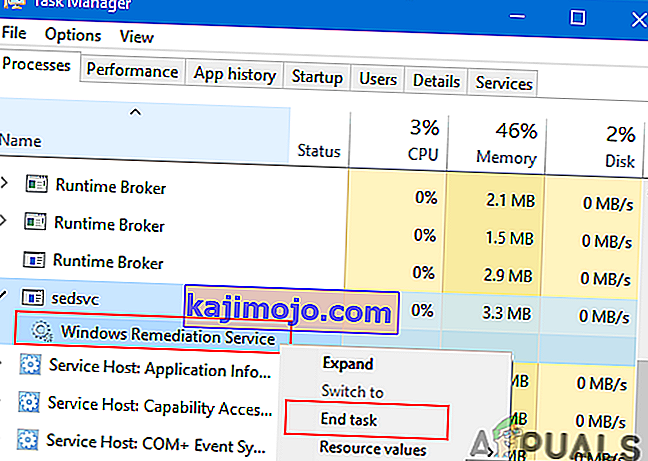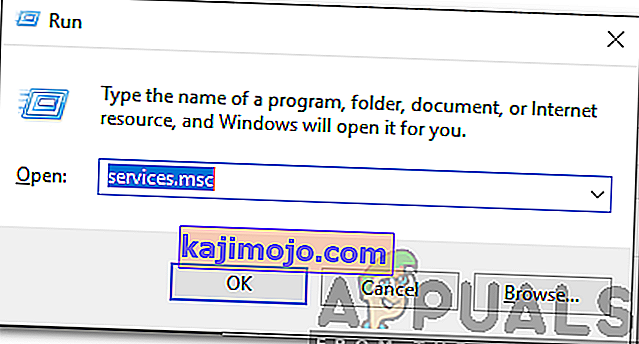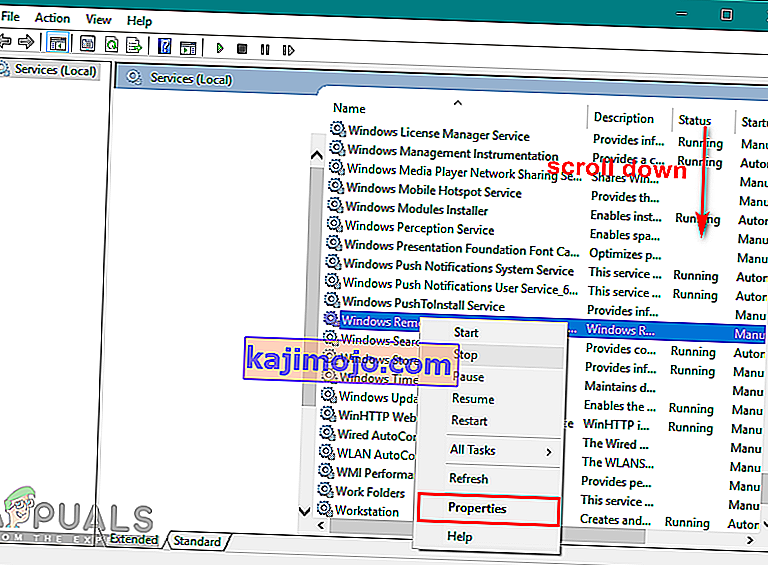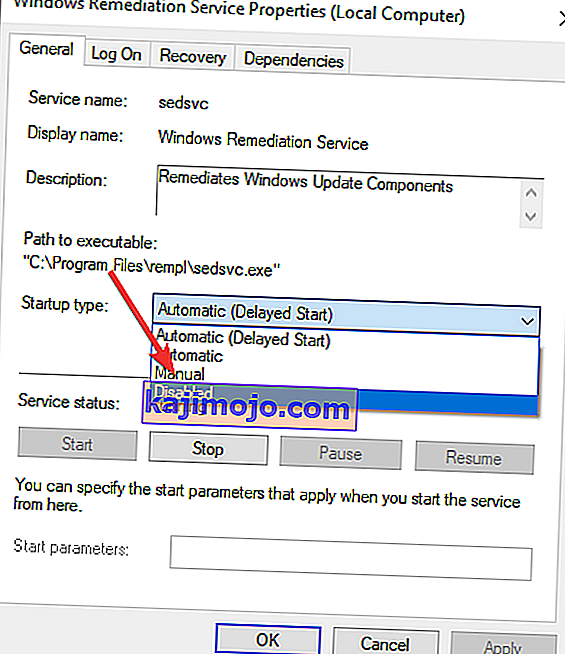Windows Update เป็นบริการของ Microsoft ที่ควรปรับปรุงประสิทธิภาพของระบบปฏิบัติการ ใช้เพื่ออัปเดตระบบปฏิบัติการ Microsoft Windows และโปรแกรมที่เกี่ยวข้องกับ Microsoft การอัปเดตรวมถึงเซอร์วิสแพ็คแพตช์และการอัปเดตไดรเวอร์ อย่างไรก็ตามการอัปเดตเหล่านี้อาจทำให้เกิดปัญหาที่จะส่งผลต่อประสบการณ์ของผู้ใช้ ไฟล์ Sedlauncher.exe มาพร้อมกับ Windows Update ซึ่งอาจทำให้เกิดการใช้งานดิสก์สูงและปัญหาอื่น ๆ กับ Windows 10
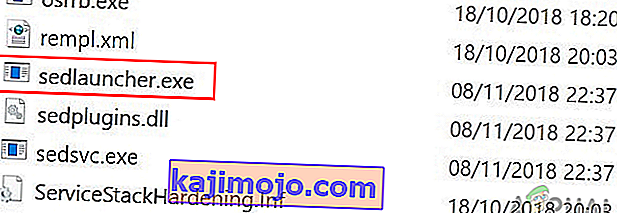
Sedlauncher.exe คืออะไร
Sedlauncher.exe เป็นไฟล์ที่ใช้ในการปรับปรุงส่วนประกอบของ Windows Update Service ไฟล์นี้ถูกคัดลอกไปยังระบบของคุณด้วยแพตช์อัปเดตWindows 10 KB4023057ตำแหน่งของไฟล์จะอยู่ในไดเร็กทอรีระบบ ' C: \ Program Files ' ภายในโฟลเดอร์ ' rempl ' Sedlauncher.exe รวมอยู่ใน Windows Remediation Service เพื่อปกป้องและเร่งกระบวนการอัพเดต Windows 10 อย่างไรก็ตามอาจทำให้เกิดปัญหาการใช้งานดิสก์สูง ผู้ใช้อาจค่อนข้างน่าผิดหวังสำหรับไฟล์อัปเดตที่ใช้ RAM และ CPU ตำแหน่งที่ควรใช้สำหรับงานอื่น ๆ เช่นเล่นเกมหรือใช้เบราว์เซอร์ Sedlauncher.exe มีลายเซ็นดิจิทัลของไมโครซอฟท์และมันก็เป็นไม่ใช่ไวรัส
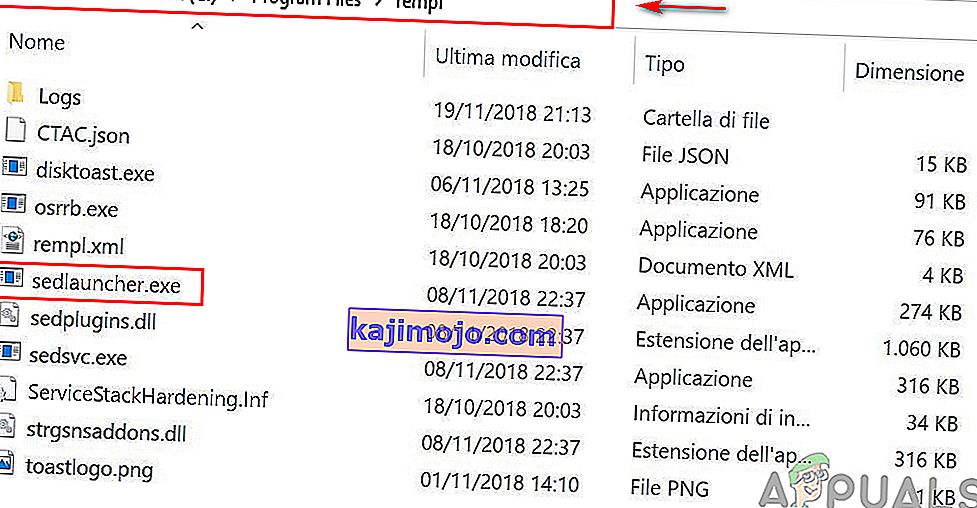
อย่างไรก็ตามหากไฟล์นี้ไม่ได้อยู่ในตำแหน่งต่อไปนี้ตามที่กล่าวไว้ข้างต้นคุณต้องเรียกใช้การสแกนระบบทั้งหมด มัลแวร์บางตัวพรางตัวเป็นกระบวนการที่ถูกต้องซึ่งอยู่ในโฟลเดอร์' C: \ Windows ' หรือ ' C: \ Windows \ System32 ' คุณสามารถลองดาวน์โหลด Malwarebytes สำหรับ Windows และเรียกใช้เพื่อสแกนระบบของคุณ
วิธีปิดการใช้งาน Sedlauncher.exe
ตอนนี้เรารู้แล้วว่า sedlauncher.exe เป็นส่วนหนึ่งของโปรแกรมปรับปรุง KB4023057 ดังนั้นจึงมีประโยชน์สำหรับการอัปเดต Windows 10 อย่างไรก็ตามหากเป็นสาเหตุของการใช้งาน CPU สูงคุณจะต้องปิดการใช้งาน คุณสามารถหยุดชั่วคราวหรือปิดใช้งานถาวร มีสองสามวิธีในการปิดใช้งานไฟล์ปฏิบัติการนี้จากการใช้หน่วยความจำระบบดังที่กล่าวไว้ด้านล่าง:
วิธีที่ 1: ปิดการใช้งาน Sedlauncher.exe จากตัวจัดการงาน
วิธีการทั่วไปและง่ายที่สุดในการปิดใช้งานกระบวนการคือทำจากตัวจัดการงาน คุณสามารถค้นหากระบวนการและบริการทั้งหมดที่ทำงานบนระบบของคุณได้ในตัวจัดการงาน ในการปิดการใช้งาน sedlauncher.exe ให้ทำตามขั้นตอนด้านล่าง:
- การจองของ Windowsที่สำคัญและกดRเพื่อเปิดRunพิมพ์ ' Taskmgrและใส่เพื่อเปิดตัวจัดการงาน

- เลื่อนลงในกระบวนการแท็บเพื่อหาสิ่งที่ฟื้นฟูบริการของ Windows
- คลิกขวาบนและเลือกงานสิ้นสุด ตัวเลือก
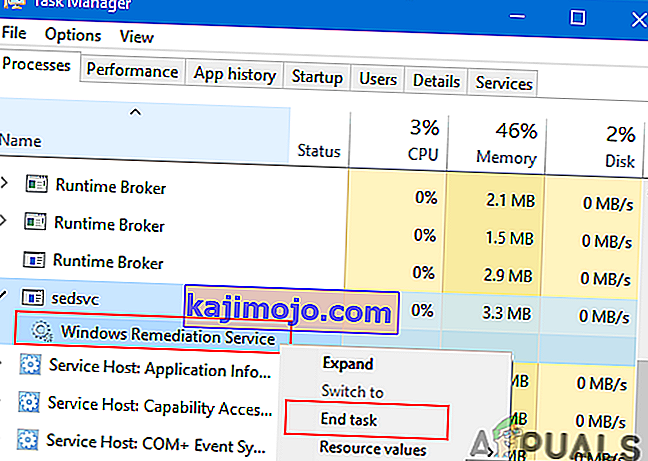
- ตอนนี้ตรวจสอบระบบของคุณสักพักเพื่อสังเกตว่าความเร็วและหน่วยความจำดีขึ้น
วิธีที่ 2: ปิดการใช้งาน Sedlauncher.exe จาก Services
อีกวิธีหนึ่งคือการปิดใช้งานบริการจากยูทิลิตี้บริการ คุณสามารถทำได้โดยค้นหา Windows Remediation Service ในยูทิลิตี้บริการและเปลี่ยนคุณสมบัติของบริการ หากต้องการใช้วิธีนี้ให้ทำตามขั้นตอนด้านล่าง:
- ถือของ Windowsที่สำคัญและกดRเพื่อเปิดRunแล้วพิมพ์ ' services.mscและใส่
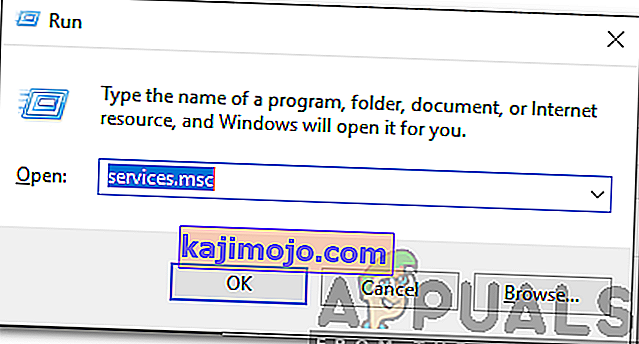
- เลื่อนลงรายการในหน้าต่างยูทิลิตี้บริการเพื่อค้นหาของ Windows ฟื้นฟูบริการ
- คลิกขวาบนและเลือกProperties
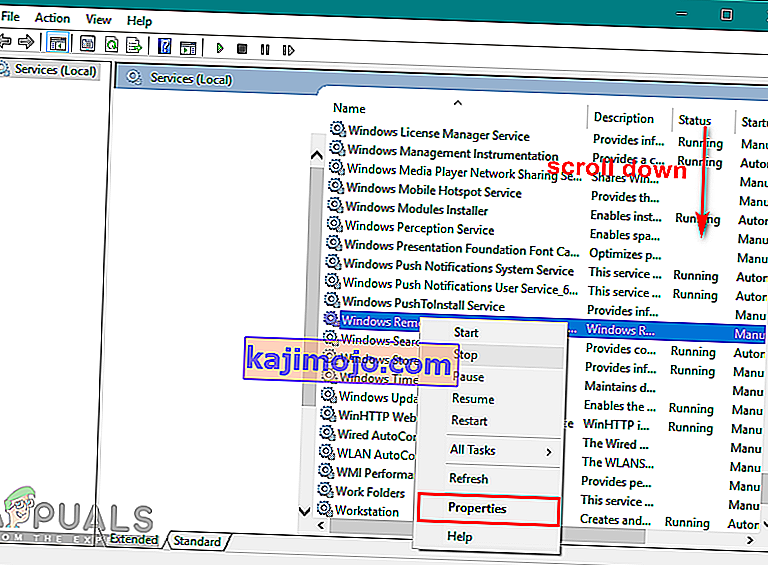
- ในแท็บทั่วไปคลิกเมนูแบบเลื่อนลงประเภทการเริ่มต้นและเลือกปิดใช้งานจากนั้นนำไปใช้
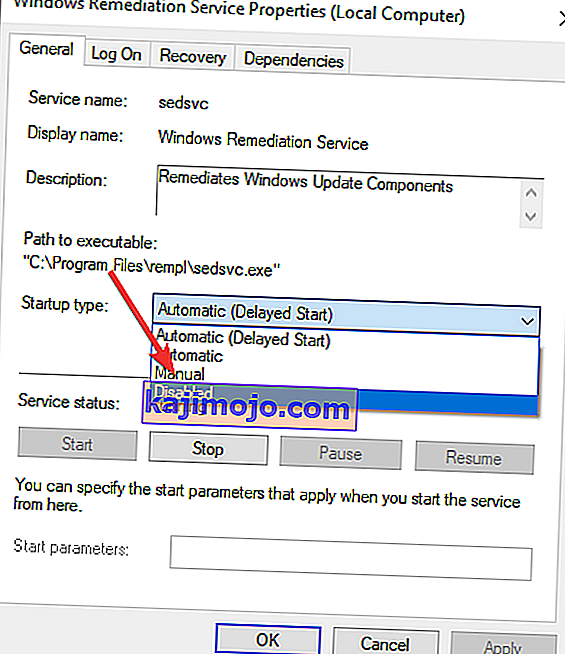
- รีบูตเครื่องคอมพิวเตอร์และจะแก้ไขปัญหา sedlauncher.exe